
今天最令人震憾的消息應該是Google Reader將於2013年7月1日停止服務,對我來說算是一個壞消息,畢竟我自己也用了Google Reader那麼久了,早就習慣了它的使用方式,不過既然Google的政策是如此,那麼現在最重要的如何轉移這些大量的訂閱資料,雖然網路上不管是Web版或桌機版都有許多替代方案,但看了一下,目前最好的替代方案還是屬「Feedly」為佳,而本文將教導各位如何無痛的將Google Reader轉移到Feedly中。
網址:Feedly官網、Firefox Add-ons、Chrome Extension、Android、iOS
【使用教學】
本文將以Firefox的附加元件為例,Chrome的操作方式是一樣的,各位可以由上述的網址進行安裝套件,或者直接用瀏覽器連至「Feedly」官網,官方網頁會自動判別你所用的瀏覽器FF或Chrome,之後再進行安裝即可
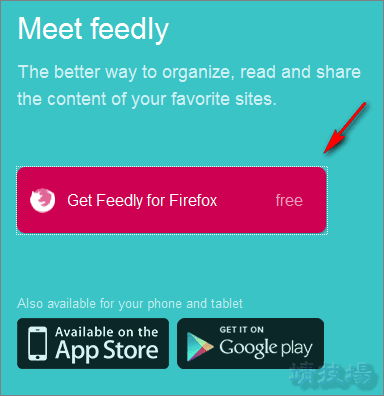
安裝完成後,會在上方的功能列中出現Feedly的圖示

接著點擊Feedly圖示後,會連到Feedly官網進行帳戶連結的動作,此步驟請在網頁的右上方點擊「Login」

輸入要連結的Google Reader帳號 (即Google帳號)

點擊「允許存取」,讓Feedly可以取得Google Reader的相關資料

稍待一會兒之後,就可以看到資料都匯到Feedly中了,因為目前可能使用的人數會爆增,所以如果發生連線逾時的情況,只要重新連結即可

如果各位想下載Google Reader的資料來備份,Google在Google Takeout提供了匯出功能,可按此處進行備份。另外,習慣用熱鍵來操作Google Reader的人也別緊張,Feedly也提供相對應的操作喔,只要在Feedly頁面輸入「?」便會彈跳出熱鍵列表,各位可以試試它的「gg」Magic bar功能喔,蠻有趣的

最後有一點要提醒大家注意,安裝完Feedly附加元件後,在瀏覽網頁時,瀏覽器的右下方會出現Feedly mini的懸浮圖示,點擊Feedly mini後則會有相關的功能出現,例如分享到社群網站、或在Feedly中預覽(之後可以加入訂閱)等

